الكثير منا لا يُعطي الفضل في كثير من الأحيان لبعض وسائل الراحة التي نستمتع بها من خلال استخدام iPhone. لكن هذا الجهاز لديه القدرة على تحسين إنتاجيتك وجودة حياتك بشكل كبير ، بطرق أكثر مما يمكن أن يفعله هاتف ذكي يعمل بنظام Android.
من حماية خصوصيتك إلى إبقاء الإشعارات بعيدًا عنك ، إليك تفاصيل عن بعض الميزات الأكثر ملاءمة التي قد تعرفها أو لا تعرفها على الـ iPhone الخاص بك. تحقق من الأخطاء الشائعة التي يرتكبها كل مستخدم جديد لـ iPhone.
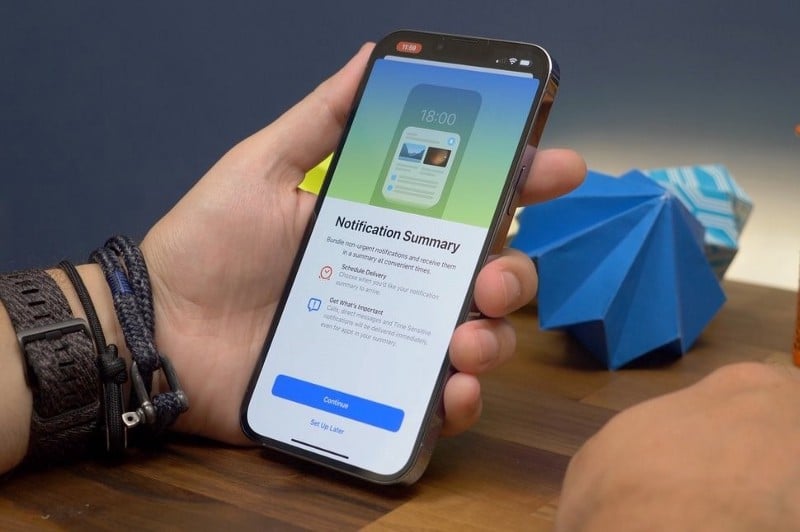
7. إخفاء بريدي الإلكتروني
بالحديث عن تحسين نوعية حياتك وتعزير خصوصيتك ، نراهن على أنَّ الحفاظ على تأمين بريدك الإلكتروني والتخلص من رسائل البريد الإلكتروني العشوائية سيكون أولوية قصوى. قد يكون ذلك أمرًا صعبًا عندما يصبح بريدك الإلكتروني هو معرّفك عبر الإنترنت ، حيث إنه مطلوب للتسجيل في معظم الخدمات والتطبيقات والمواقع الإلكترونية عبر الإنترنت.
يطرح هذا مشكلتين رئيسيتين ، الأولى هي أنك ستبدأ على الأرجح في تلقي الكثير من رسائل البريد الإلكتروني العشوائية ، والثانية هي أن هناك دائمًا فرصة لبيع بريدك الإلكتروني إلى معلنين من جهات خارجية. هذا هو المكان الذي تأتي فيه ميزة إخفاء بريدي الإلكتروني إلى الواجهة ، حيث تسمح لك بالحفاظ على عنوان بريدك الإلكتروني خاصًا وصندوق الوارد الخاص بك منظمًا عن طريق إنشاء عنوان عشوائي لتستخدمه بدلاً منه.
يُمكنك استخدام ميزة إخفاء بريدي الإلكتروني مع تسجيل الدخول باستخدام Apple أو iCloud+. يتمثل الاختلاف الرئيسي بين إخفاء بريدي الإلكتروني وتسجيل الدخول باستخدام Apple في أنَّ الأخير مجاني ولا يُنشئ سوى عناوين بريد إلكتروني عشوائية داخل مواقع الويب المدعومة. يُمكنك عرض عنوان البريد الإلكتروني الذي تم إنشاؤه أو إدارة إعادة توجيه الرسائل أو التوقف عن استخدام بريد إلكتروني بالانتقال إلى الإعدادات -> [اسمك] -> كلمة السر والأمان -> التطبيقات التي تستخدم Apple ID.
من ناحية أخرى ، تُتيح لك ميزة إخفاء بريدي الإلكتروني مع iCloud+ إنشاء العديد من عناوين البريد الإلكتروني التي تُريدها ، ويمكن استخدامها في أي مكان بحيث تكون فريدة وعشوائية يُعاد توجيهها إلى حساب بريدك الإلكتروني الشخصي ، حتى لا تضطر إلى مشاركة عنوان بريدك الإلكتروني الحقيقي عند ملء النماذج أو الاشتراك في النشرات الإخبارية على الويب. إنها متوفرة في جميع خطط iCloud+ والتي تبدأ بسعر 0.99 دولارًا شهريًا ، وتأتي مع 50 جيجابايت من التخزين السحابي. تحقق من كيفية الوصول إلى ملفات iCloud Drive وإدارتها من أي جهاز.
6. مُعرِّف الوجه
Face ID هو نظام التعرف على الوجه من Apple والذي يسمح لك بإلغاء قفل جهازك وإجراء عمليات شراء في App Store وملء كلمات السر والمزيد باستخدام وجهك فقط. يُمكن القول أنَّ هذه هي الميزة الأكثر ملاءمة وثباتًا على الـ iPhone ، ونعم ، إنها أيضًا التكنولوجيا المسؤولة عن هذا الشق الهائل على شاشتك. ومع ذلك ، فقد نسيت بالفعل الأمر ، حيث أصبح مُعرف الوجه (Face ID) جزءًا لا غنى عنه في حياتك.
يعمل Face ID جيدًا لدرجة أنك قد تنسى أنه موجود حتى تلتقط عن طريق الخطأ الـ iPhone الخاص بصديقك وتدرك أنه لا يعمل مع وجهك. هذا هو مدى السلاسة والراحة في هذه الميزة ، ويُمكنك تحسين أدائها وملاءمتها عن طريق إضافة المظاهر البديلة باستخدام ما يصل إلى أربعة أزواج من النظارات. يُمكنك أيضًا استخدام Face ID أثناء إرتداء الكمامة من خلال الانتقال إلى الإعدادات -> مُعرِّف الوجه ورمز المرور. تحقق من كيفية فتح قفل iPhone باستخدام Apple Watch أثناء ارتداء الكمامة.
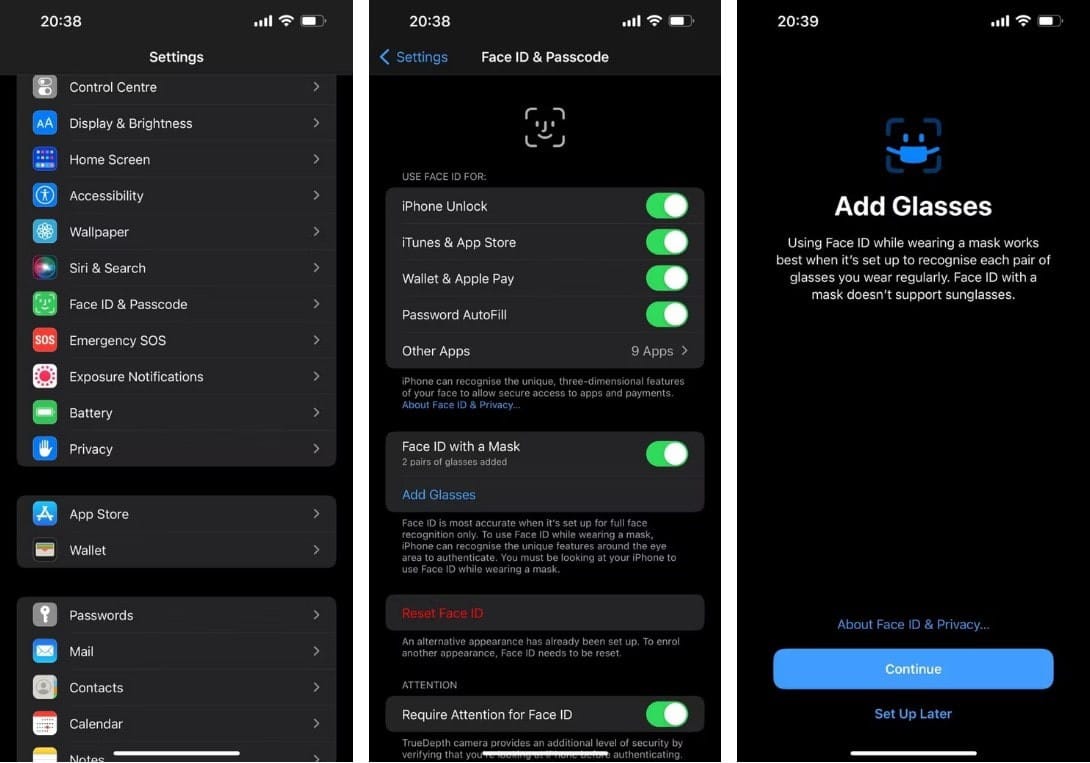
5. الوصول الموجه
لنفترض أنك تأكل مع صديق في مطعم ، ويطلب منك هاتفك لإجراء مكالمة ، لكنك لا تُريده أن يتمكن من الوصول إلى أي تطبيقات أخرى عليه. أو أنك تعمل على شيء ما ، ولا تريد أن تشتت انتباهك. أو ربما تريد تجنب الإيماءات العرضية التي يمكن أن تغلق التطبيق الذي تستخدمه.
لحسن الحظ ، يحتوي الـ iPhone الخاص بك على ميزة مُضمَّنة تلبي مثل هذه السيناريوهات ؛ ما مدى ملاءمة ذلك؟ تسمى هذه الميزة الوصول الموجه ، وهي تتيح لك قصر جهازك على تطبيق واحد مع السماح لك بإدارة الميزات التي ترغب في الوصول إليها. بمجرد تنشيط الوصول الموجه أثناء استخدام تطبيق معين ، لن تتمكن أنت أو أي شخص آخر من الخروج من هذا التطبيق أو الوصول إلى الميزات التي قمت بتعطيلها.
لاستخدام الوصول الموجه ، انتقل إلى الإعدادات -> إمكانية الوصول -> الوصول الموجه ، وقم بتمكين وتعيين رمز مرور. يُمكنك الآن بدء تشغيله عن طريق النقر ثلاث مرات على الزر الجانبي أثناء استخدام أحد التطبيقات.
4. الضغط من الخلف
باستخدام ميزة “الضغط من الخلف” ، يمنحك الـ iPhone الوصول إلى مجموعة من الاختصارات الموفرة للوقت في متناول يدك. توجد هذه الميزة في الإعدادات -> إمكانية الوصول -> اللمس -> الضغط من الخلف وتُتيح لك الاختيار بين النقر المزدوج والنقر الثلاثي لتعيين إجراءات مختلفة ، مثل التقاط لقطة شاشة أو فتح أداة تبديل التطبيقات أو تشغيل مركز التحكم.

يعد هذا مفيدًا إذا كنت ترغب في الوصول إلى ميزات مُحددة بسرعة دون المرور بخطوات متعددة. فكر في الأمر على أنه زر مُخصص إضافي لمساعدتك في إنجاز المهام بشكل أسرع.
3. مفتاح رنين/صامت
مفتاح رنين/صامت هو زر فعلي مُناسب يقع على الجانب الأيسر من الـ iPhone الخاص بك ، فوق أزرار مستوى الصوت. إذا كنت تستخدم iPhone لأول مرة ، فقد تغفل بسهولة عن هذا المفتاح السهل ، حيث قد تكون معتادًا على استخدام أزرار الصوت أو عناصر التحكم في النظام لإسكات هاتفك.
يحتوي هذا المفتاح على موضعين ، رنين و صامت. سيسمح الـ iPhone الخاص بك بنغمات الرنين والتنبيهات في نمط رنين (عندما لا يكون هناك خط برتقالي مرئي). هذا هو الوضع الافتراضي للـ iPhone الخاص بك وهو مفيد عندما تريد أن يتم تنبيهك بالمكالمات والرسائل والإشعارات.
من ناحية أخرى ، فإنَّ نمط صامت (عندما يكون هناك خط برتقالي مرئي) سيؤدي إلى كتم صوت جميع نغمات الرنين والتنبيهات ولكنه سيسمح بأصوات الوسائط عند تشغيل الموسيقى أو مقاطع الفيديو. هذه طريقة سريعة لكتم صوت iPhone الخاص بك دون التفاعل مع شاشتك عندما تكون في اجتماع أو دار سينما.
2. ملخص مُجدول
إشعارات هاتفك سيف ذو حدين. إنها تُطلعك على آخر المستجدات وتضمن عدم تفويت أي شيء مُهم. لكنها يُمكن أن تكون أيضًا مصدر إلهاء كبير إذا كنت تحاول التركيز على شيء ما أو ترغب في الاستمتاع ببعض السلام. هذا الأخير صحيح بشكل خاص عندما تقوم بتسجيل الدخول إلى العديد من التطبيقات التي ترسل إشعارات باستمرار.
لذا ، كيف تجد التوازن؟ كيف تضمن حصولك على جميع إشعاراتك دون تشتيت الانتباه أو الإرهاق؟
مع iOS 15 وiPadOS 15 أو الإصدارات الاحدث ، يُمكنك جدولة أوقات تلقي ملخص الإشعارات كل يوم ، حتى يتسنى لك الاطلاع عليها في الوقت المناسب لك. يتم تخصيص الملخص لك ويتم ترتيبه حسب الأولوية بناءً على كيفية استخدامك لتطبيقاتك ، مع عرض الإشعارات الأكثر صلة في الأعلى.
يجمع ملخص مُجدول إشعاراتك غير العاجلة ويرسلها إليك في وقت مُحدد. بهذه الطريقة ، يُمكنك اختيار الوقت الذي تريد أن يتم إخطارك فيه بدلاً من تلقي إشعارات من تطبيقات مختلفة على مدار اليوم. يمكنك إعداد واستخدام ملخص مُجدول بالانتقال إلى الإعدادات -> الإشعارات -> “ملخص مُجدول”.
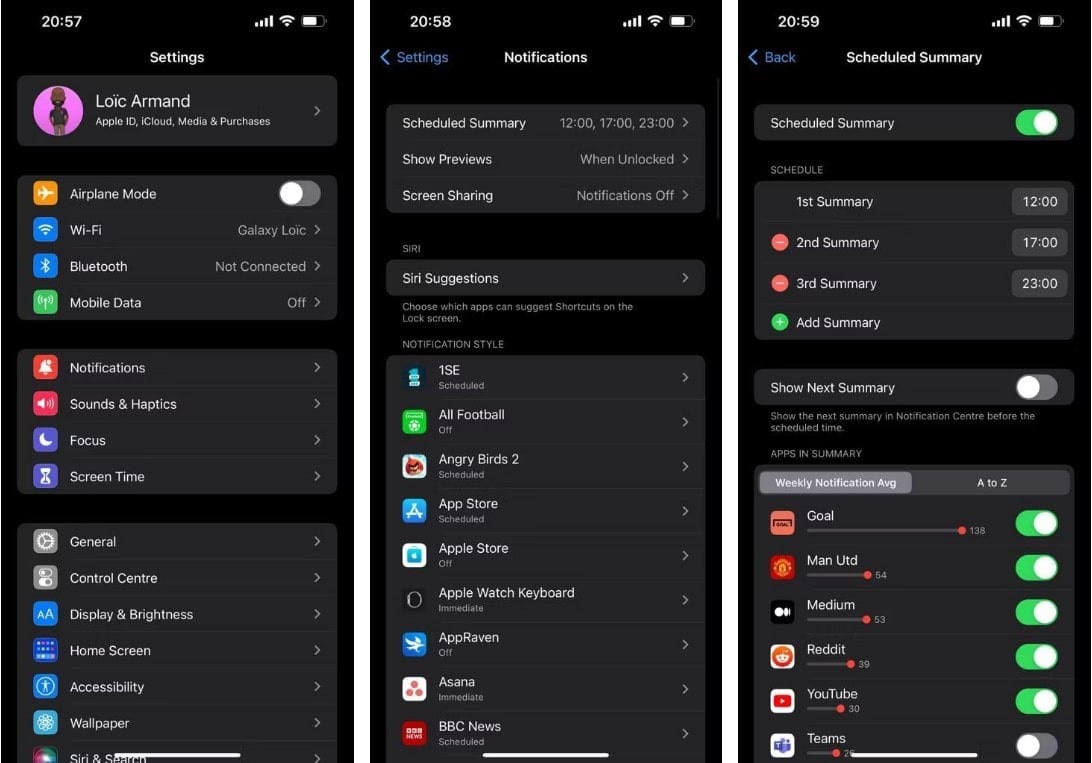
1. “سلسلة مفاتيح iCloud”
نظرًا لأنك ربما تستخدم iPhone للاشتراك في حسابات وتطبيقات وخدمات مختلفة ، فمن الطبيعي أن تستخدمه لتخزين كلمات سرك. بعد كل شيء ، من الأنسب أن تضع كل كلمات السر في مكان آمن واحد بدلاً من محاولة تذكرها جميعًا.
“سلسلة مفاتيح iCloud” هي ميزة مُضمَّنة في الـ iPhone الخاص بك مرتبطة بحساب iCloud وتساعدك على إنشاء كلمات سر وتتبعها. يُمكنه أيضًا تخزين معلومات بطاقتك الائتمانية وغيرها من البيانات الحساسة. يُمكنك تنشيطها بالانتقال إلى الإعدادات -> Apple ID -> iCloud -> "سلسلة المفاتيح" والنقر على مفتاح التبديل لتشغيلها. لعرض كلمات السر المحفوظة أو إضافة إدخالات جديدة ، انتقل إلى الإعدادات -> كلمات السر.
تقوم “سلسلة مفاتيح iCloud” بتخزين أرقام بطاقات الائتمان وتواريخ انتهاء صلاحياتها ، لكن دون تخزين رمز الأمن أو تعبئته تلقائيًا، وكلمات السر وأسماء المستخدمين وكلمات سر شبكات Wi-Fi وحسابات الإنترنت ، وغير ذلك المزيد. تحقق من بعض النصائح لحماية هاتفك الذكي من السرقة.
تمنحك ميزات iPhone المريحة تجربة أكثر ثراءً
لذا ، ها أنت ذا ؛ تم عرض بعض ميزات الـ iPhone التي قد لا تستخدمها ولكن يجب عليك بالتأكيد التحقق منها. في حين أنَّ بعض هذه الميزات مخفية في تطبيق الإعدادات ، فإنَّ البعض الآخر يكون مرئيًا بشكل أكبر ولكن يتم التغاضي عنه بسهولة.
نأمل أن تساعدك هذه المقالة في اكتشاف بعض الميزات الجديدة والمفيدة التي يُمكنك البدء في استخدامها للحصول على تجربة أفضل مع جهازك المحمول المفضل لديك. يُمكنك الإطلاع الآن على ميزات iPhone السرية التي ستُثير إعجاب أصدقائك.







